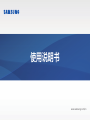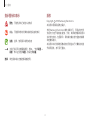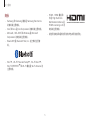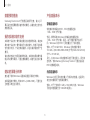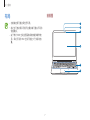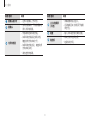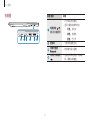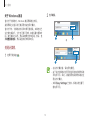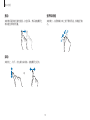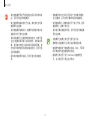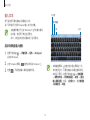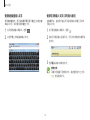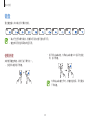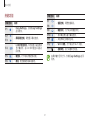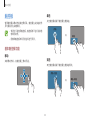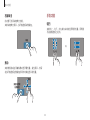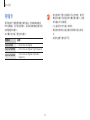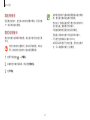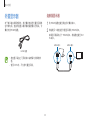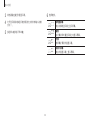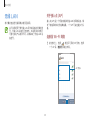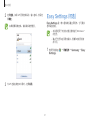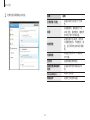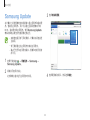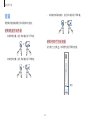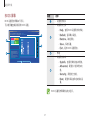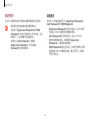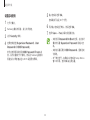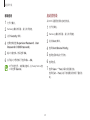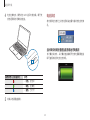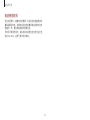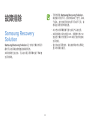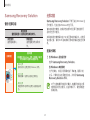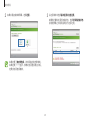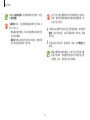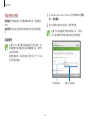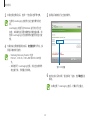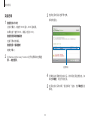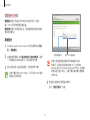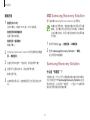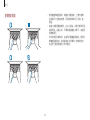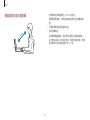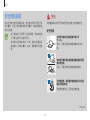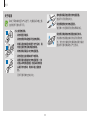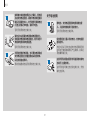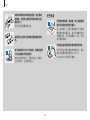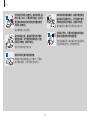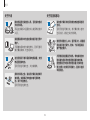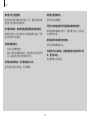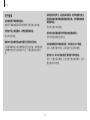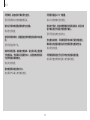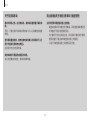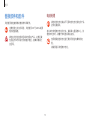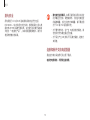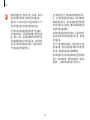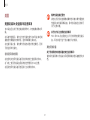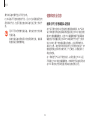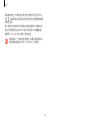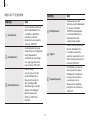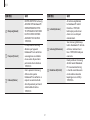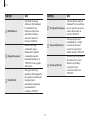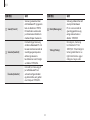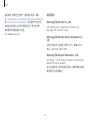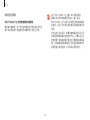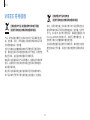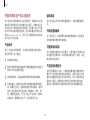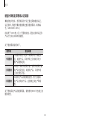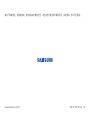2
79 法规符合性声明
97 WEEE符号信息
100三星笔记本电脑全球保
修
入门指南
3 关于本说明书
7 布局
12 打开和关闭计算机
基本功能
14 将计算机用作平板电脑
15 触摸屏(可选)
20 键盘
22 触控板
25 存储卡
28 外置显示器
30 无线LAN
31 EasySettings(可选)
33 SamsungUpdate
设置和升级
34 LCD亮度
35 音量
36 BIOS(设置实用程序)
41 电池
故障排除
44 SamsungRecovery
Solution
附录
54 产品规格
55 人体工程学提示
59 安全预防措施
72 重要安全信息
75 替换部件和配件
目录

3
入门指南
关于本说明书
•
本使用说明书专门用于详细介绍计算机的功能与特性。
•
计算机随附的使用说明书可能会因型号而异。
•
使用本计算机之前,请先阅读本说明书,以确保安全和
正确使用。
•
本说明书中所述的可选配件、某些设备和软件可能未提
供或可能未升级。请注意,使用说明书中所述的计算机
环境可能与您的实际环境并不相同。
•
相关说明基于计算机的默认设置和Windows7操作系
统。可用的功能和附加服务可能会因计算机或操作系
统而异。
•
本使用说明书阐述了使用键盘、鼠标和触摸屏的过程。
有关使用触摸屏的说明仅适用于带触摸屏功能的型号。
•
图像和屏幕截图均为该系列代表性型号的图片,并且外
观可能会与实际产品有所不同。
•
内容可能会与最终产品有所不同,如有更改,恕不
另行通知。有关最新版本的说明书,请参阅三星网站
www.samsung.com/cn。

入门指南
4
版权
Copyright
©
2016SamsungElectronics
本说明书受国际版权法保护。
未经SamsungElectronics事先书面许可,不得以任何形
式或方式(电子或机械)复制、分发、转译或传播本说明书
中的任何内容,包括影印、录制或存储在任何信息存储器
和检索系统中。
本说明书中的计算机规格或内容可能会由于计算机的功能
升级而更改,恕不另行通知。
指示图标和表示
警告
:可能伤及自己或他人的情况
小心
:可能损坏您的计算机或其他设备的情况
注意
:注释、使用提示或附加信息
为执行指示而应遵循的路径。例如:“选择
设置
→
设备
”表示应先选择
设置
,然后选择
设备
。
选择
单击鼠标或点击触控板或触控屏。

入门指南
5
•
HDMI、HDMI徽标和
术语HighDefinition
MultimediaInterface是
HDMILicensingLLC的
商标或注册商标。
•
其他所有商标和版权的所有权归各自所有者所有。
商标
•
Samsung和Samsung徽标是SamsungElectronics
的商标或注册商标。
•
Intel和Core是IntelCorporation的商标或注册商标。
•
Microsoft、MS-DOS和Windows是Microsoft
Corporation的商标或注册商标。
•
Bluetooth
®
是BluetoothSIG,Inc.在全球的注册商
标。
•
Wi-Fi
®
、Wi-FiProtectedSetup
™
、Wi-FiDirect
™
、
Wi-FiCERTIFIED
™
和Wi-Fi徽标是Wi-FiAlliance的
注册商标。

入门指南
6
产品容量表示
存储容量表示
制造商的存储设备(HDD、SSD)容量假定按
1KB=1000字节计算。
但是,操作系统(Windows)存储设备容量假定按
1KB=1024字节计算。因此,由于容量计算方法的不
同,Windows中的HDD可用容量会小于实际容量。
例如,对于80GBHDD,Windows会将容量计算为
74.5GB,(80x1000x1000x1000)字节/(1024x1024x1024)
字节=74.505GB。
另外,在Windows中的容量表示甚至可能会更小,因为某
些程序,例如SamsungRecoverySolution可能会驻留在
HDD的隐藏区域中。
内存容量表示
Windows中的可用内存容量小于实际内存容量。这是因为
有些内存需要用于定期系统操作。
例如,对于已安装的1GB(=1024MB)内存,Windows
可能会将容量报告为1022MB或更小。
数据预防措施
SamsungElectronics对于数据丢失概不负责。请小心不
要丢失任何重要数据并备份您的数据,以避免发生任何此
类数据丢失。
操作系统和软件支持
如果将产品的出厂操作系统更改为其他操作系统,或者如
果安装产品的出厂操作系统不支持的软件,您将不会获得
任何技术支持、产品交换或退款,并会在请求服务时产生
费用。
请在您的电脑上使用原装操作系统。如果安装原装操作系
统以外的操作系统,可能会删除数据,或者无法启动计算
机。
建议的屏幕分辨率
建议基于标准Windows设置来设置显示器的分辨率。
如果设置高分辨率,例如QHD+(3200x1800),可能无法
正确显示某些应用程序。

入门指南
7
前视图
1
2
3
4
5
6
布局
•
功能或选项可能会因型号而异。
•
标记为可选的项目可能不会提供或可能在不同的
位置提供。
•
由于部分SSD空间会预留给系统恢复和操作使
用,因此可用的SSD空间可能会少于实际的容
量。

入门指南
8
编号/名称 说明
LCD/触摸屏
(可选)
•
屏幕图像将在此显示。
•
识别触摸互动(仅适用于触摸
屏型号)。
键盘
•
输入文本或控制计算机功能。
触控板
•
移动光标并选择选项。
•
起鼠标的作用。
编号/名称 说明
摄像头指示灯
•
这表示摄像头工作状态。
摄像头
•
使用此摄像头,可以拍摄静态
照片及录制视频。
光照传感器
•
传感器将检测环境光线。
•
如果环境光线级别变得太低,
键盘的背光将自动打开。
•
如果环境光线充足,键盘的背
光将自动关闭。
•
请勿遮挡传感器。

入门指南
9
编号/名称 说明
电源按钮 /电
源 LED 指示灯
•
打开和关闭计算机。
•
显示计算机的操作状态。
–
红色
:充电中
–
绿色
:充满电
–
蓝色
:已打开
麦克风
•
可使用内置麦克风。
存储卡插槽
•
将存储卡插入插槽。
USB 3.0 端口
•
连接各种周边设备,例如鼠
标、摄像头或键盘。
右视图
2 21 3 4
4

入门指南
10
编号/名称 说明
直流插孔
•
此插口可用于连接至交流电适
配器来为计算机供电。
HDMI 端口
•
用于将HDMI线缆连接至外
置设备。
可充电的
USB 3.0 端口
•
USB端口可用于连接并为
USB设备充电。
耳机/话筒插口
•
将耳机或话筒连接至计算机以
收听音频。
音量按钮
/
•
调整音量级别。
左视图
1 2 3 4 5
关于可充电的 USB 端口
•
为USB设备充电时,电池的充电时间可能会更长。
•
如果在计算机由电池供电时为USB设备充电,电池电
量级别可能会变低。
•
USB设备的充电状态不会在计算机上显示。
•
如欲在计算机关机时打开充电功能,打开
简易设置
应
用程序,然后选择
便捷
→
USB 在睡眠模式下充电
→
开
。
•
此功能可能不适用于某些USB设备。

入门指南
11
编号/名称 说明
风扇通风口
•
计算机内部的热量通过这些孔散
发。
•
如果堵住通风口,计算机可能会
过热。避免堵住通风口,因为这
可能会带来危险。
内置电池
•
在未连接交流电适配器的情况下
为计算机供电。
•
如欲移除或更换内置电池,请将
其送往三星服务中心。此项服务
可能收费。
扬声器
•
声音将从扬声器发出。
如果更换计算机底部,型号名称、序列号及某些徽
标将不再存在。有关详细信息,请联系三星服务中
心请求协助。
底视图
1
2

入门指南
12
3
LCD面板打开时,计算机自动打开。
如果计算机未自动打开,按下电源按钮。
将设备设置为在LCD面板打开时不自动打开计算
机。
1.选择开始按钮(
)
→
所有程序
→
Samsung
→
Easy Settings
。
2.选择
引导管理
并在
计算机盖打开操作
区域取消选
定
自动启动
。
打开和关闭计算机
首次
使用计算机前,先使用交流电适配器为电池充
满电。
打开计算机
1
打开计算机前,确保电池已充电并在必要时进行充电。
2
打开LCD面板。

入门指南
13
2
选择
关机
。
或
•
在关闭计算机前,保存所有数据。
•
由于关闭计算机的过程可能会因安装的操作系统
而有所不同,因此,请按照所购买操作系统的过
程关闭计算机。
•
如果
Easy Settings
已安装,系统关机位置可
能有所不同。
关于 Windows 激活
首次打开计算机时,Windows激活屏幕将会出现。
按照屏幕上的指示执行激活程序以使用计算机。
首次打开时,计算机的时间和日期可能错误。如果电池已
完全放电或取下,它们也可能不正确。如欲设置日期和时
间,转至桌面工具栏,然后右键单击时钟区域。然后,选
择
调整日期/时间
,然后设置当前日期和时间。
关闭计算机
1
选择开始按钮( )。

14
基本功能
将计算机用作平板电脑
可以通过将LCD面板折叠到键盘后面来将计算机用作平板
电脑。
打开LCD面板并旋转以远离键盘,直至其触碰计算机的底
侧。
•
LCD 面板倾斜的角度超过转换点时
–
键盘和触控板将自动锁定并将不起作用。
•
将计算机作为平板使用时若屏幕关闭,按下音量
键来解除屏幕锁定。计算机为休眠模式时,按下
电源按钮来解除屏幕锁定。
将计算机放入电脑包存放或携带时,请合上LCD面
板以保护计算机。
旋转屏幕
根据设备的方向,您可以将显示屏旋转成横向或竖向模
式。
1
选择开始按钮( )
→
控制面板
→
外观和个性化
→
屏
幕分辨率
。
2
在方向选项中选择
横向
或
纵向
。

基本功能
15
触摸屏 (可选)
在触摸屏上使用手指以执行操作。
触摸屏手势
点击
如欲选择菜单、选项或应用程序,点击触摸屏。
双击
如欲打开文件或项目,双击触摸屏。
点住 (右键单击)
如欲使用项目的额外选项,在触摸屏上点住。

基本功能
16
张开和收缩
如欲放大,在图像或文本上张开两根手指。收缩进行缩
小。
拖动
如欲将项目移动至其他位置,点住项目,然后在触摸屏上
将其拖至所需的位置。
滚动
如欲向上、向下、向左或向右滚动,在触摸屏上轻扫。
或

基本功能
17
•
使触摸屏待机过长时间可能会产生残像(屏幕老
化)或重像。在不使用计算机时请关闭触摸屏。
•
使用触摸屏前,请确保您的手干净且干燥。使用
触摸屏前,请擦干您的手。
•
请勿使计算机接触到异物。否则可能会导致触摸
屏发生故障。
•
在触摸屏上触摸力度过轻可能无法识别。
•
精确地点击触摸屏上的项目以获得最佳效果。
•
触摸屏传感器位于触摸屏的边缘。因此,不要用
防护罩或配件遮盖触摸屏的边缘。
•
触摸屏手势适用于运行Windows的触摸屏型
号,并且仅适用于某些应用程序。
•
请勿使触摸屏受到严重的撞击或用尖利的物体按
压。否则可能会损坏触摸屏。
•
禁止触摸屏接触其他电子设备。静电放电会导致
触摸屏发生故障。
•
请勿使触摸屏接触到水。触摸屏在潮湿环境中或
接触到水时可能发生故障。
•
请勿在触摸屏上直接喷洒液体清洁剂。溶液可能
会进入触摸屏或导致不必要的操作。如欲清洁屏
幕,请用清洁布蘸上清洁液并轻轻擦拭屏幕。请
勿使用含研磨材料的清洁液或清洁布,否则可能
会损坏触摸屏。
•
请勿损坏触摸屏的边缘。否则可能会损坏触摸
屏。

基本功能
18
写字板
关闭
工具
触摸键盘
•
如果触摸屏幕,
会随光标出现在屏幕左下方。
当您选择
时,平板电脑输入面板会随即出现。
•
如果 不出现,选择开始按钮( )
→
控制面板
→
硬件和声音
→
平板电脑设置
→
其他
→
[
前往
输入面板设置
]。然后,在
选项
窗口,选择
使用输
入面板标签
→
确定
。
输入文本
您可以使用平板电脑输入面板输入文字。
以下示例说明了使用Notepad输入文字的步骤。
•
在触摸屏模式下且在Windows7运行环境中提供
此功能,仅适用于某些应用程序。
•
此外,请注意支持的功能取决于应用程序。
启动平板电脑输入面板
1
选择开始按钮( )
→
所有程序
→
配件
→
Notepad
以启动Notepad。
2
点击Notepad屏幕。 随光标出现在Notepad上。
3
选择 。平板电脑输入面板会随即出现。

基本功能
19
使用写字板输入文字 (手写输入模式)
在触摸屏中,直接用手指在手写区域的输入面板上写字即
可输入文字。
1
在平板电脑输入面板中,选择 。
2
请在写字板的输入区域写字。手写文字将转换为最形似
的文字。
3
选择
插入
以输入转换的文字。
修改文字
用新文字覆盖不正确的文字,或者选择文字上方的
,然后选择文字。
使用触摸键盘输入文字
使用触摸键盘时,您可以触摸屏幕所显示键盘上的相应键
来输入文字,如同使用标准键盘一样。
1
在平板电脑输入面板中,选择 。
2
点击屏幕上的相应键来输入文字。

基本功能
20
键盘
通过键盘输入文本或访问计算机功能。
•
取决于型号和操作系统,图像和可用的功能可能有所不同。
•
键盘布局可能会因国家/地区而异。
•
按下
Fn Lock
键。当
Fn Lock
键LED指示灯亮起
时,按下热键。
当
Fn Lock
键打开时,热键将会激活,而无需按
下
Fn
键。
使用热键
如欲使用键盘热键,请执行以下操作之一:
•
按住
Fn
键并按下热键。
ページが読み込まれています...
ページが読み込まれています...
ページが読み込まれています...
ページが読み込まれています...
ページが読み込まれています...
ページが読み込まれています...
ページが読み込まれています...
ページが読み込まれています...
ページが読み込まれています...
ページが読み込まれています...
ページが読み込まれています...
ページが読み込まれています...
ページが読み込まれています...
ページが読み込まれています...
ページが読み込まれています...
ページが読み込まれています...
ページが読み込まれています...
ページが読み込まれています...
ページが読み込まれています...
ページが読み込まれています...
ページが読み込まれています...
ページが読み込まれています...
ページが読み込まれています...
ページが読み込まれています...
ページが読み込まれています...
ページが読み込まれています...
ページが読み込まれています...
ページが読み込まれています...
ページが読み込まれています...
ページが読み込まれています...
ページが読み込まれています...
ページが読み込まれています...
ページが読み込まれています...
ページが読み込まれています...
ページが読み込まれています...
ページが読み込まれています...
ページが読み込まれています...
ページが読み込まれています...
ページが読み込まれています...
ページが読み込まれています...
ページが読み込まれています...
ページが読み込まれています...
ページが読み込まれています...
ページが読み込まれています...
ページが読み込まれています...
ページが読み込まれています...
ページが読み込まれています...
ページが読み込まれています...
ページが読み込まれています...
ページが読み込まれています...
ページが読み込まれています...
ページが読み込まれています...
ページが読み込まれています...
ページが読み込まれています...
ページが読み込まれています...
ページが読み込まれています...
ページが読み込まれています...
ページが読み込まれています...
ページが読み込まれています...
ページが読み込まれています...
ページが読み込まれています...
ページが読み込まれています...
ページが読み込まれています...
ページが読み込まれています...
ページが読み込まれています...
ページが読み込まれています...
ページが読み込まれています...
ページが読み込まれています...
ページが読み込まれています...
ページが読み込まれています...
ページが読み込まれています...
ページが読み込まれています...
ページが読み込まれています...
ページが読み込まれています...
ページが読み込まれています...
ページが読み込まれています...
ページが読み込まれています...
ページが読み込まれています...
ページが読み込まれています...
ページが読み込まれています...
ページが読み込まれています...
-
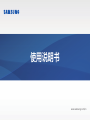 1
1
-
 2
2
-
 3
3
-
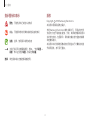 4
4
-
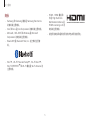 5
5
-
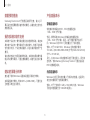 6
6
-
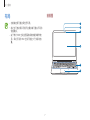 7
7
-
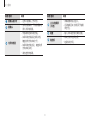 8
8
-
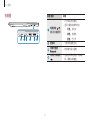 9
9
-
 10
10
-
 11
11
-
 12
12
-
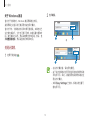 13
13
-
 14
14
-
 15
15
-
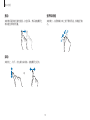 16
16
-
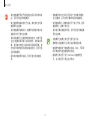 17
17
-
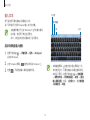 18
18
-
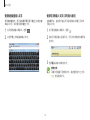 19
19
-
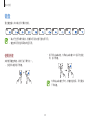 20
20
-
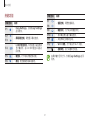 21
21
-
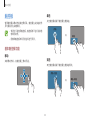 22
22
-
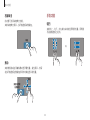 23
23
-
 24
24
-
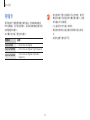 25
25
-
 26
26
-
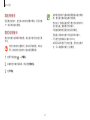 27
27
-
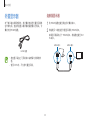 28
28
-
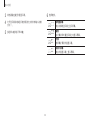 29
29
-
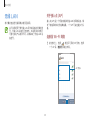 30
30
-
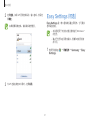 31
31
-
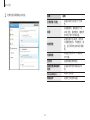 32
32
-
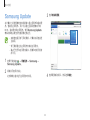 33
33
-
 34
34
-
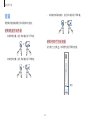 35
35
-
 36
36
-
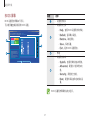 37
37
-
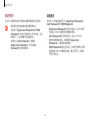 38
38
-
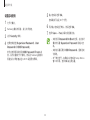 39
39
-
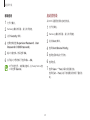 40
40
-
 41
41
-
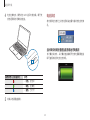 42
42
-
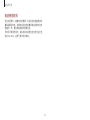 43
43
-
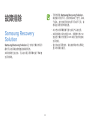 44
44
-
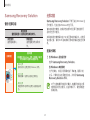 45
45
-
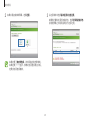 46
46
-
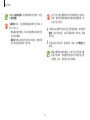 47
47
-
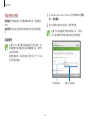 48
48
-
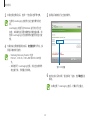 49
49
-
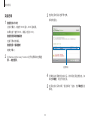 50
50
-
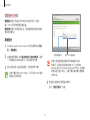 51
51
-
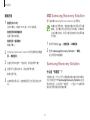 52
52
-
 53
53
-
 54
54
-
 55
55
-
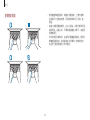 56
56
-
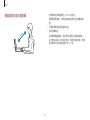 57
57
-
 58
58
-
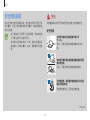 59
59
-
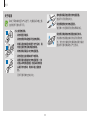 60
60
-
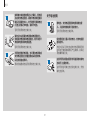 61
61
-
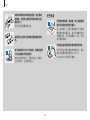 62
62
-
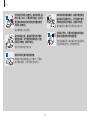 63
63
-
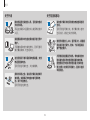 64
64
-
 65
65
-
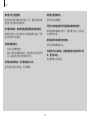 66
66
-
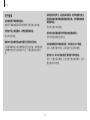 67
67
-
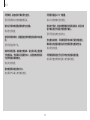 68
68
-
 69
69
-
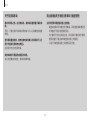 70
70
-
 71
71
-
 72
72
-
 73
73
-
 74
74
-
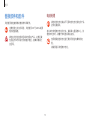 75
75
-
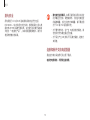 76
76
-
 77
77
-
 78
78
-
 79
79
-
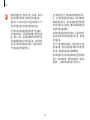 80
80
-
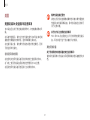 81
81
-
 82
82
-
 83
83
-
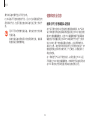 84
84
-
 85
85
-
 86
86
-
 87
87
-
 88
88
-
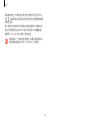 89
89
-
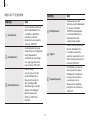 90
90
-
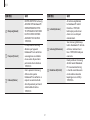 91
91
-
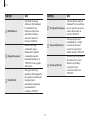 92
92
-
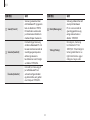 93
93
-
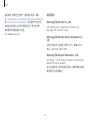 94
94
-
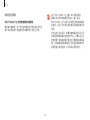 95
95
-
 96
96
-
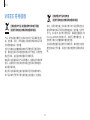 97
97
-
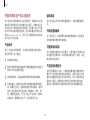 98
98
-
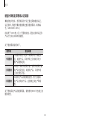 99
99
-
 100
100
-
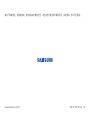 101
101